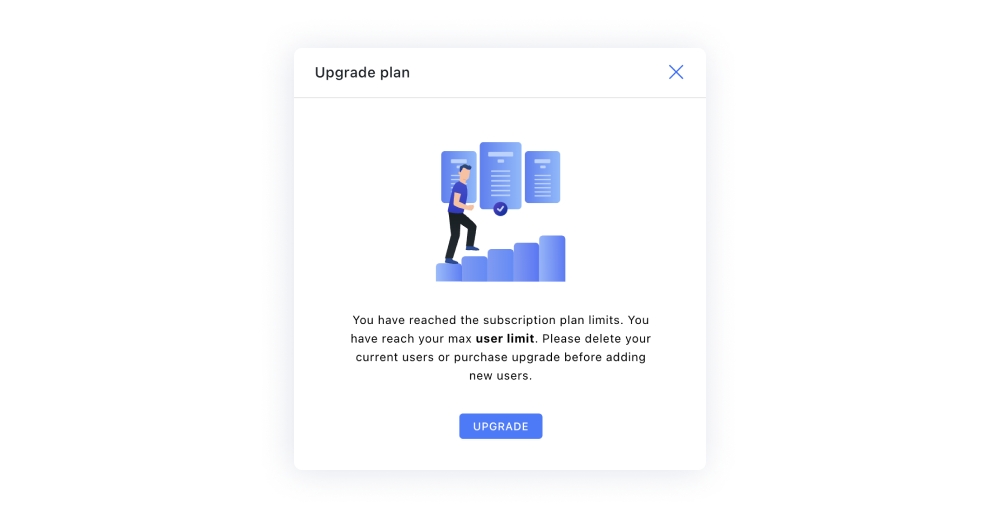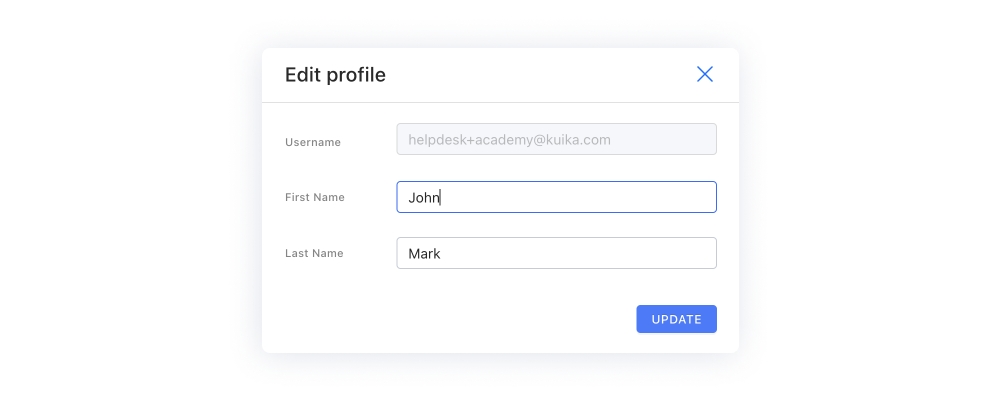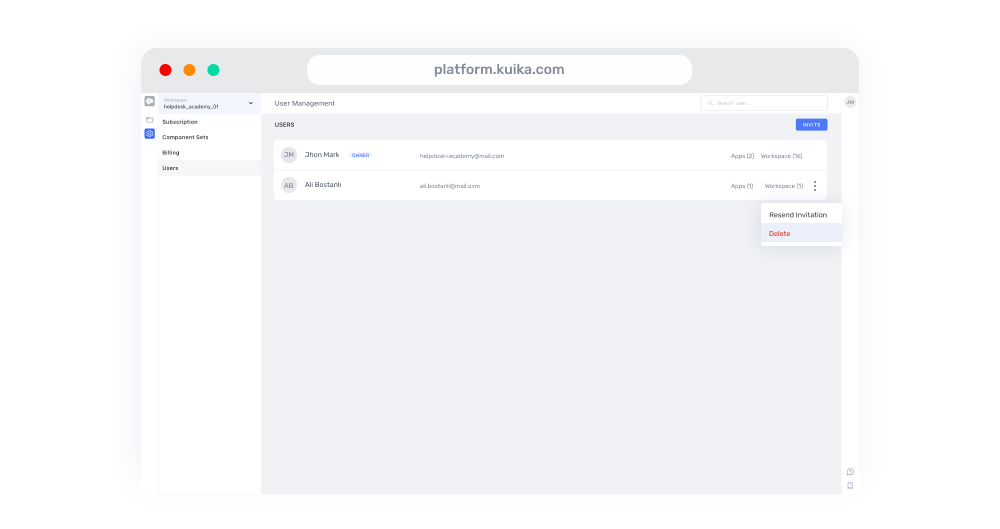Kullanıcı yönetimi
Kuika çalışma alanında yer alan kullanıcılarınızı yönetin!
Uygulama geliştirme sürecinde takım arkadaşlarınızı kendi workspace/çalışma alanına ekleyebilirsin. Çalışma alanına kullanıcı ekleyebilmek için ücretli aboneliklerden birine sahip olmalısınız. Yeni kullanıcıları dilediğiniz zaman ekleyebilir (ek abonelik gerektirir) veya kaldırabilirsiniz.
Eklediğiniz her yeni kullanıcı, abonelik işlemi dışında sizinle aynı yetkilere sahiptir.
Bu bölümde şunları öğreneceksiniz:
Yeni kullanıcı daveti gönderme
Kullanıcı düzenleme
Kullanıcıyı Workspace/Çalışma Alanı'ndan kaldırma
Kullanıcı işlemleri için Settings ⟶ Users ekranını açın. Bu ekranda eklenen kullanıcıların listesini görebilir, yeni kullanıcıları davet edebilir, düzenleyebilir veya kaldırabilirsiniz.
1. Yeni kullanıcı daveti gönderme
Hesabınıza giriş yaptıktan sonra sol taraftaki Settings ⟶ Users ekranını açın.
Bu ekran ile çalışma alanına eklenen kullanıcıları yönetebilirsiniz.
Sağ üst köşedeki Invite butonu tıkla.
Açılan pencereye davet göndermek istediğin kullanıcıların eposta adreslerini yaz ve Send Invite butonu daveti gönder.
Kullanıcı ekleme işlemini tamamlamak için devam eden açılır pencereden ödeme işlemi adımlarını tamamlayın.
Kuika da abonelikler kullanıcı adedi bazında uygulanır. Ekleyeceğiniz her kullanıcı için yeni abonelik tanımlaması yapmış olacaksınız. Kullanıcı davet gönderme işleminden sonra eklediğiniz yeni kullanıcı aadedi kadar faturalandırma süreci başlayacaktır.
2. Kullanıcı düzenleme
Kullanıcıların ad ve soyad bilgilerini düzenleyebilirsiniz. İşlemler için Settings ⟶ Users ekranını açın. Düzenlemek istediğiniz kullanıcının bulunduğu satırdaki detay menüsünden Edit açılır penceresini açın.
İlgili kullanıcının First name ve User name bilgilerine yönelik değişiklikleri tamamlayın ve kaydedin.
3. Kullanıcıyı Workspace/Çalışma Alanı'ndan Silme
Çalışma alanında işbirliği yapmak için eklediğin kullanıcıları kaldırabilirsin. Settings ⟶ Users ekranında kaldırmak istediğin kullanıcının detay menüsünden Delete açılır ekranını açın.
Açılır pencereyi onaylayarak işlemi tamamlayın.
Kullanıcıyı çalışma alanından kaldırdığınızda, kullanıcı için yeni fatura döneminde herhangi bir ek ücret ödemezsiniz.
Last updated